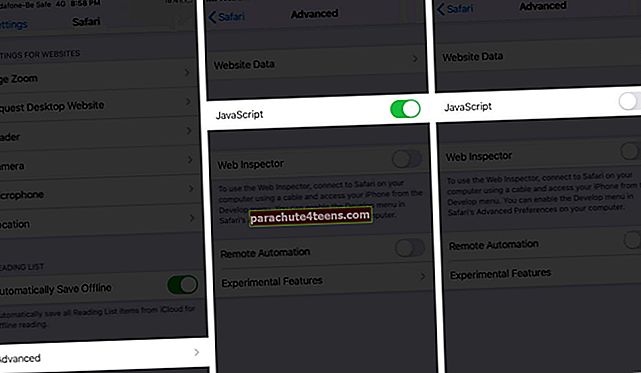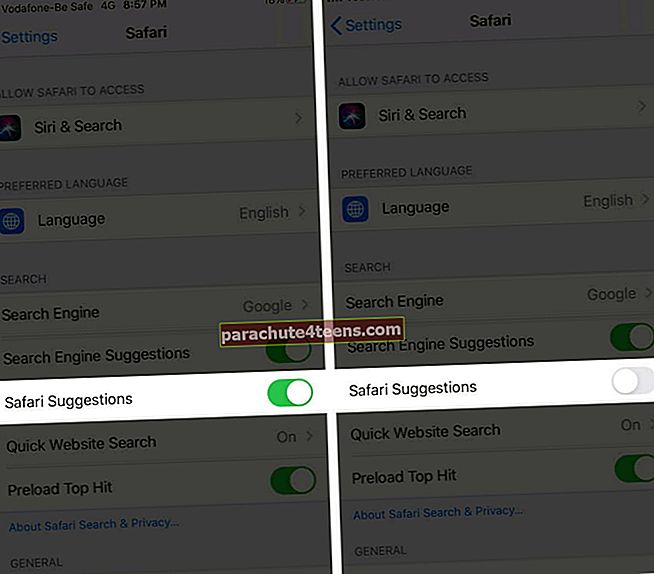Me kõik soovime oma iPhone'is kiiret sirvimist. Safari on iOS-i vaikebrauser ja meile meeldib seda kasutada. Mõne jaoks võib see töötada aeglaselt või kokku kukkuda ja pakkuda üldiselt halvenenud sirvimiskogemust. Kui kuulute nende hulka, järgige neid näpunäiteid, et parandada Safari aeglast töötamist iPhone'is ja iPadis.
- Sulgege mittevajalikud Safari vahelehed
- Kustuta ajalugu ja veebisaidi andmed
- Sundige Safari sulgemine ja taaskäivitamine
- Lülitage Javascript välja
- Keela Safari soovitused
- Keela taustülesanded
- Värskendage iOS-i iPhone'is või iPadis
- Lähtestage võrguseaded
1. Sulgege mittevajalikud Safari vahelehed
Kui teil on mitu avatud vahelehte, saate need kõik ühe korraga sulgeda.
Kõigi Safari vahelehtede korraga sulgemiseks vajutage klahvi kahe ruudu ikoon Safari paremast alanurgast. Järgmiseks puudutage Sulgege kõik vahelehed [number].

2. Kustuta ajalugu ja veebisaidi andmed
Safari ajaloo ja veebisaidi andmete kustutamine on kiire ja lihtne. Selleks avage Seaded rakendus, kerige alla ja puudutage nuppu Safari.

Järgmiseks puudutage Kustuta ajalugu ja veebisaidi andmed ja kinnitage oma tegevust.
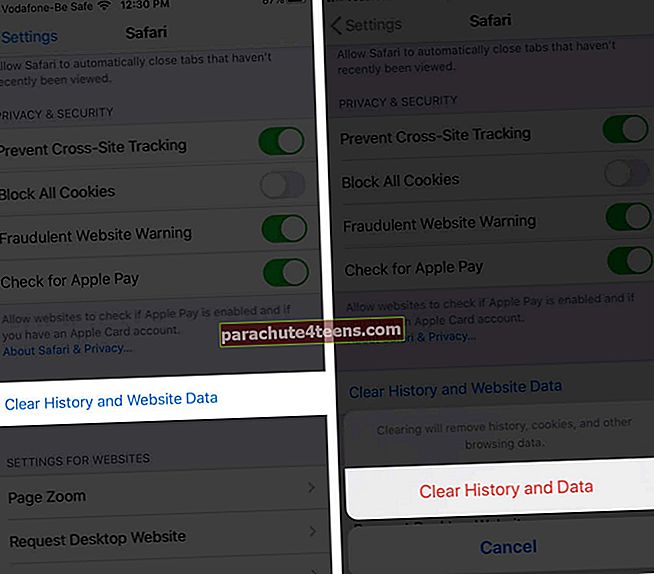
3. Sundige Safari sulgemine ja taaskäivitamine
Face ID-ga iPhone'is ja iPadis pühkige ekraani allservast üles ja hoidke all. Nuppude Kodu seadmetes topelt vajutage seda kiiresti. Nüüd lohistage rakenduse sundimiseks Safari rakenduse kaart üles. Hetke pärast taaskäivitage Safari.

4. Lülitage Javascript välja
- Ava Seaded rakendus ja puudutage Safari.

- Puudutage Täpsem altpoolt
- Lülitage lüliti välja JavaScripti.
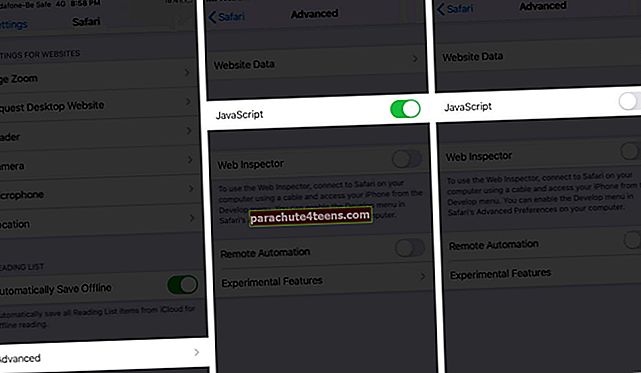
5. Keela Safari soovitused
- Käivitage Seaded rakendus ja puudutage Safari.

- Keela lüliti Safari soovitused.
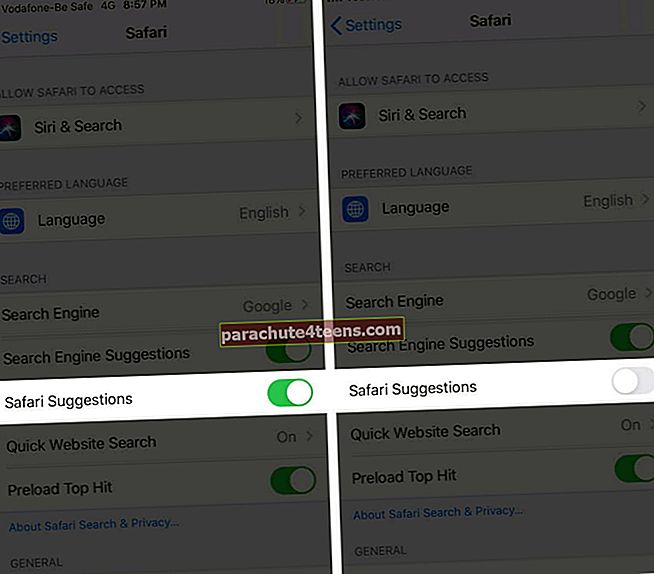
6. Keela taustülesanded
Üks põhjus, miks Safari end aeglasena tunneb, võib olla tingitud taustülesannetest. Abi võib olla automaatsete iOS-i värskenduste ja rakenduste värskenduste väljalülitamisest. Teiseks võib taustarakenduse värskendamise keelamine suurendada ka Safari jõudlust.
Automaatse rakenduse värskenduse väljalülitamiseks puudutage nuppu iTunes ja App Store sees Seaded rakendus. Keela lüliti Rakenduse värskendused.

Taustarakenduse värskendamise väljalülitamiseks avage Seaded ja toksake Kindral. Puudutage Rakenduse taustavärskendus. Järgmisel ekraanil saate selle üksikute rakenduste jaoks välja lülitada.

Puudutades võite selle ka täielikult keelata Rakenduse taustavärskendus ja valides Väljas.
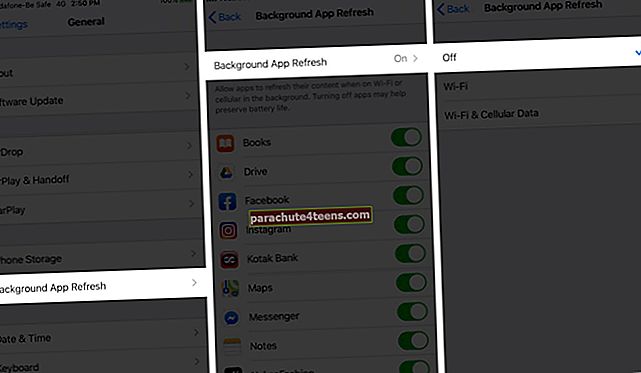
7. Värskendage iOS-i iPhone'is või iPadis
Safari on põhirakendus ning selle värskendusi, parandusi ja täiustusi hallatakse otse iOS-i tarkvarauuenduste kaudu. Oma seadmes on hea käivitada iOS-i uusim versioon. Uuendamiseks avage Seaded rakendus ja puudutage Kindral. Järgmiseks puudutage Tarkvarauuendusja kui teil on ootel värskendus, puudutage nuppu Laadige alla ja installige.

8. Lähtestage võrguseaded
Juhul kui miski ei aita, võib appi tulla võrgusätete lähtestamine. See ei kustuta isikuandmeid. See aga kustutab salvestatud WiFi-võrgud, Bluetooth-seadmed, VPN-i konfiguratsioonid ja muud sellised võrguseaded. Enne jätkamist on soovitatav varundada seade arvutisse või iCloudi.
Võrguseadete lähtestamiseks avage Seaded ja toksake Kindral. Kerige lõpuni ja puudutage nuppu Lähtesta.

Järgmiseks puudutage Lähtestage võrguseaded. Sisestage oma iPhone'i parool ja kinnitage lähtestamine.
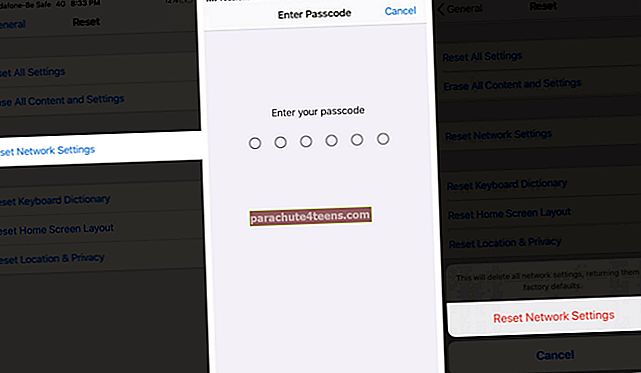
Login välja…
Need on mõned tõhusad lahendused aeglase Safari probleemi lahendamiseks. Võite proovida Safarit kasutada ka vahekaartidel Privaatsed. Lõpuks, kui te ei ole Safariga rahul, võite kaaluda mõne muu usaldusväärse brauseri proovimist iOS-i ja iPadOS-i jaoks.
Tahaksite lugeda ka neid postitusi:
- Veebilehtede tõlkimine Safaris iPhone'is ja iPadis
- Kuidas kustutada iPhone'is Safaris sageli külastatud saite
- Parimad Safari laiendused iPhone'ile ja iPadile
- Kuidas taotleda töölaua saiti Safaris iPhone'is või iPadis